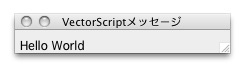ブロックを積む(1)
「はじめてのVectorScript」と題して連載を始めるわけですが、本連載は「Vectorworksは持っているけどVectorScriptって何?」、「プログラミングって難しいんでしょ?」「アイデアはあるんだけど...」という人が「それ、VectorScriptでやれば簡単だよね」と言えるくらいになるのが目標です。
VectorworksはMacintosh版とWindows版とのマルチプラットホーム環境でありながらも、VectorScriptはOSを意識することのなくプログラミングが可能で、どちらでプログラミングしてもソースコードの変更なしでMacintosh、Windowsどちらでも実行が可能です。そしてVectorworksを持っていればいますぐにでも始められます。
ゲーム機の場合、DQ7(ソフト)で遊びたいという理由で3DS(ハード)を選ぶと思います。「このソフト(あなたが書いたスクリプト)を使いたいためにVectorworksを選びました」と言わせるようなプログラムを目指してがんばりましょう。自分のアイデアをプログラム化しブログで公開なんてことも夢ではありません。
第1章 Hello world
VectorScriptはいくつかの方法(場所)で書くことができます。今回は書類上に書く方法を学びます。
まず、リソースブラウザをダブルクリックしてみましょう。
「新規リソース作成」ダイアログが現れました。
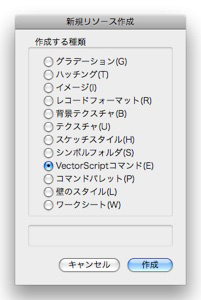
「VectorScriptコマンド」を選んでOKボタンを押します。
コマンドパレットがない場合、
「コマンドパレット作成」ダイアログが現れますので名称を付けてOKボタンを押します。
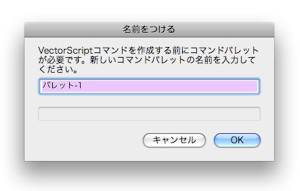
コマンドに「名前をつける」ダイアログが現れますので名称を付けてOKボタンを押します。
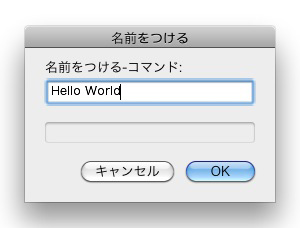
Vectorscriptエディアが現れました。ここにプログラムを書いていきます。
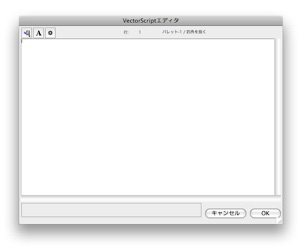
関数を直接書くこともできますが、引数かわからない場合はリストから選ぶこともできます。
一番左のボタンをクリックし手続き/関数を選びます。
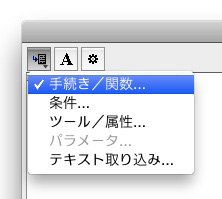
項目からユーティリティを選択して手続き/関数からMessageを選んでOKボタンを押します。
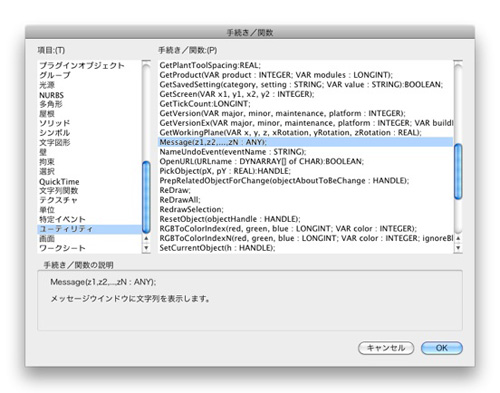
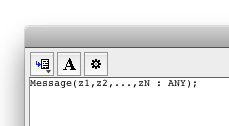
引数の所に
‘Hello World’
と書いて一番右のコンパイルを押します。
Message( ‘Hello World’ );
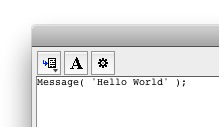
書式に問題がなければ、「コンパイルに成功しました」とメッセージが返ります。
問題があった場合にはエラーメッセージが返ります。
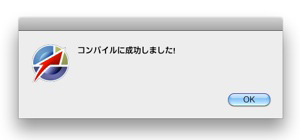
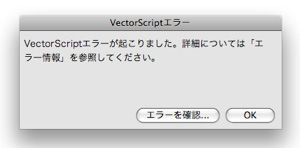
書式にエラーがないことを確認したら、エディタを閉じます。
実行するには、パレット-1を見つけてください。画面上に出ていない場合、ウインドウメニューからアクティブになっている書類名のコマンドから、パレット名を選択してください。
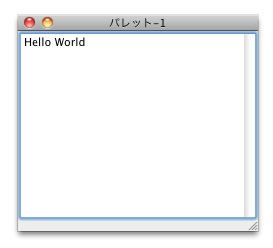
コマンドパレットからコマンドをダブルクリックします。
先ほど書いたプログラムは、メッセージウインドウにHello Worldと表示するプログラムです。
メッセージウインドウがでたら成功です。